После Polyspace установки и настройки как, который Вы Кодируете в своем IDE, необходимо рассмотреть результаты анализа как маркеры исходного кода в течение нескольких секунд после запуска анализа (немного дольше для файлов C++). Если вы не видите результаты, это могло бы означать, что анализ не нашел проблемы, или анализ не удался завершиться или даже не удался запуститься.
Если при запуске Polyspace, когда Вы Кодируете на каждом, сохраняют, некоторые запуски могут перестать работать, потому что файл еще не компилирует. Если вы не видите результаты несмотря на успешную компиляцию, вам придется заняться расследованиями далее и изменить опции анализа или дополнительные настройки. (Обратите внимание на то, что можно включить средству проверки File does not compile так, чтобы вы всегда видели по крайней мере один результат, даже когда файл не компилирует.)
Если вы не видите результаты, сначала подтвердите, что анализ достиг завершения. Если завершенный анализ, но не нашел проблемы на панели IDE, которая показывает полный список результатов, вы видите, что сообщение о состоянии указывает на завершение. Например, в Visual Studio, на панели Polyspace Results List, вы видите это сообщение:
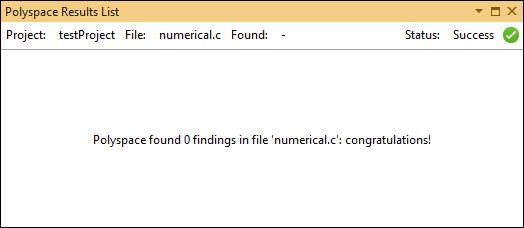
Если анализу не удалось завершиться, вы также видите, что сообщение о состоянии указывает на отказ. Для дальнейшего диагноза проверяйте аналитический журнал в IDE. Например, в Visual Studio, откройте панель Output, выберите Polyspace из Show output from выпадающий список и проверяйте сообщения. Вам придется прокрутить немного, чтобы видеть первопричину отказа.
Для получения дополнительной информации о том, как следовать за аналитическим прогрессом определенных ИД, см.:
Наиболее распространенной причиной аналитического отказа является ошибка компиляции. Если файл компилирует с вашим компилятором, но перестал работать с Polyspace, это означает, что анализ запрашивает больше информации, чтобы эмулировать ваш компилятор. В наиболее распространенном сценарии ошибка указывает, что необходимо повторно анализировать сборку.
Если вы указываете в своих дополнительных настройках, что анализ должен использовать опции, извлеченные из команды сборки, задачи сборки или базы данных компиляции JSON, необходимо анализировать команду сборки сначала и затем запустить Polyspace, когда Вы Кодируете. Анализ сборки должен работать на команде или задаче, которая выполняет полную сборку вашего проекта или рабочей области и не инкрементной сборки.
Если вы добавляете новый файл в свой проект или рабочую область, но забываете повторно выполнять анализ сборки, вы можете видеть ошибки компиляции при попытке анализировать новый файл. Наиболее распространенная ошибка, это включает файлы, не может быть найден. Чтобы устранить проблему, просто повторно выполните свой анализ сборки и затем запустите Polyspace, когда Вы Кодируете. Для получения дополнительной информации смотрите Сборку Анализа в Polyspace, когда Вы Кодируете.
Если вы задаете файл опций в своих дополнительных настройках, анализ добавляет опции от этого файла до базовой команды выполнения. Если опция неправильно записана, например, относится к несуществующему файлу или использует неправильный аргумент, анализ может перестать работать.
Вы видите все ошибки и предупреждения, связанные с опциями в аналитическом журнале. Чтобы видеть более подробный журнал, используйте опцию анализа -no-quiet. Можно ввести эту опцию в тот же файл опций, который содержит другие опции. Смотрите Файлы Опций для Анализа Polyspace.
В Коде Visual Studio можно изменить дополнительные настройки, которые указывают на папку установки Polyspace. Если вы вводите неправильный путь в эту установку, Polyspace как Вы, Расширению кода не удается запуститься. Вы видите, что сообщение указывает, что внутренний сервер, Коннектор Polyspace, попытался запуститься и затем отказавший.
Проверяйте, что папка установки, которую вы обеспечили в своих дополнительных настройках действительно, содержит установку Polyspace. Путь должен содержать подпапку polyspace\bin, это содержит polyspace-bug-finder-access исполняемый файл.